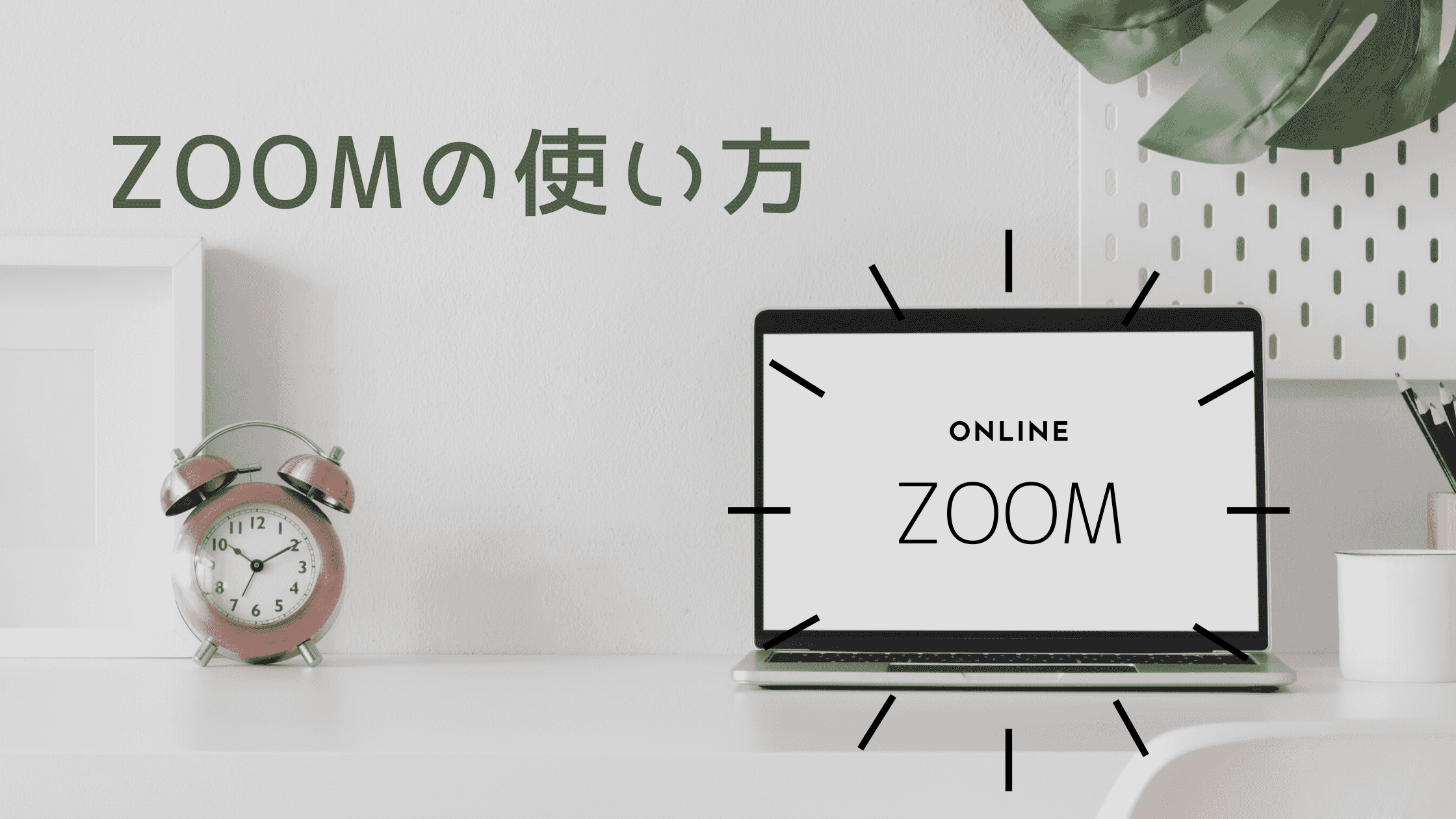(こちらは、2020年7月時点での記事です)
コロナの流行で
- 仕事も
- 学校の授業も
オンライン化が一気に進みました
TRY+でご提供している講座も全て「オンライン化」しました
でも・・
 Aさん
Aさん


と思って、なかなか参加出来ずにいる方に
実はZOOMはとっても簡単!
難しそう!!
と敬遠せずにこの記事を読んでみてくださいね。



勉強会など、この数カ月で数えきれないほどZOOMを利用して大きく世界が広がりました
この記事を読んだら、きっとZOOMやってみたくなりますよ!
オンライン会議室・ZOOMとは
ZOOMとは・・


いつでも、どこでも、オンラインで複数の人と繋がる事ができる
クラウド型のビデオチャットサービスです。
●パソコン
●タブレット
●スマートフォン
などどんな端末でも参加できます。
ご自身が参加者としてZOOMを利用する場合は
無料で参加できます。
ZOOMに参加する方法
パソコンの場合
まずは、ZOOMのHPにアクセス
https://zoom.us/jp-jp/meetings.html
そうすると、下記のページにいきます。(2020年7月現在)
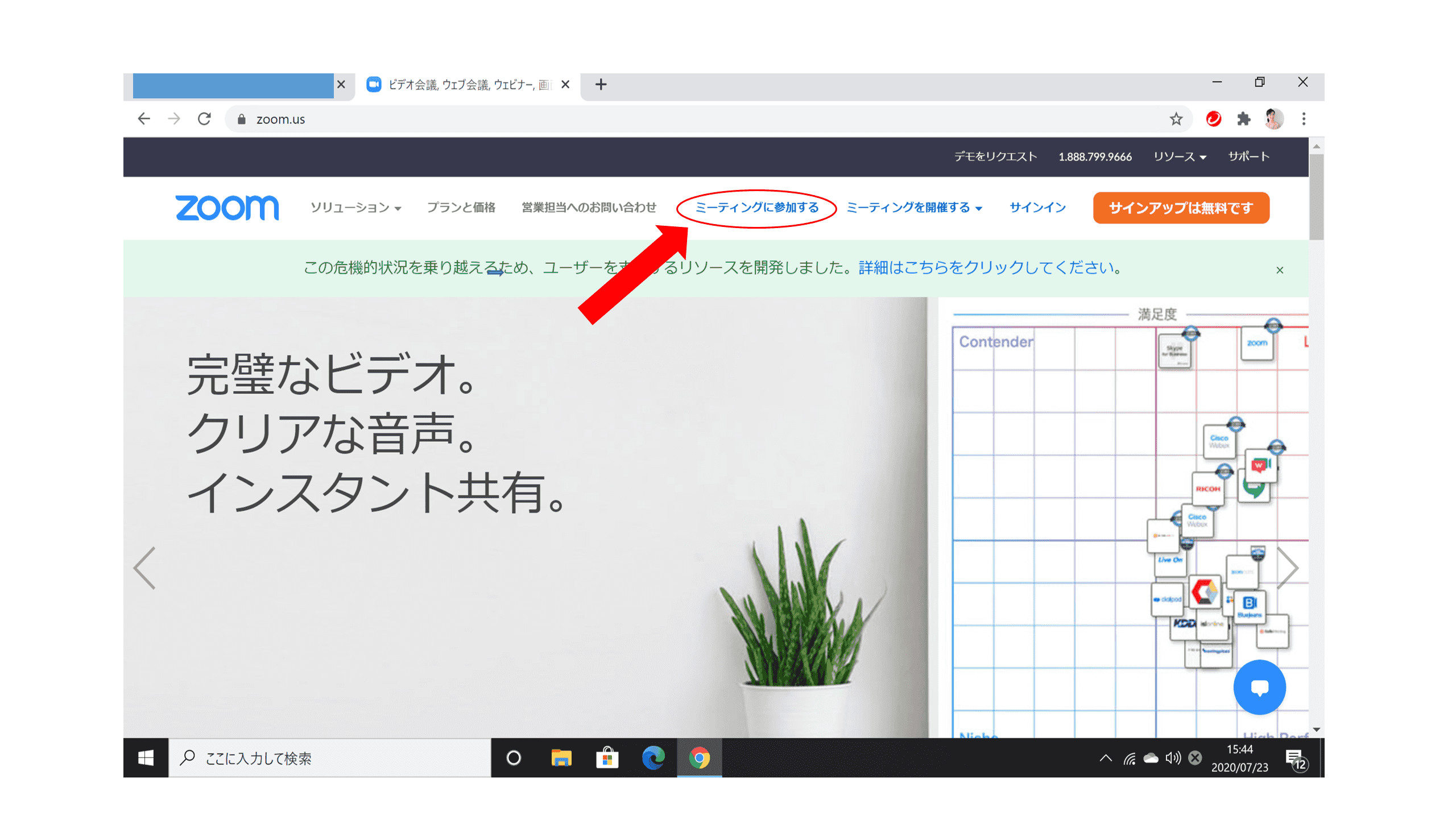
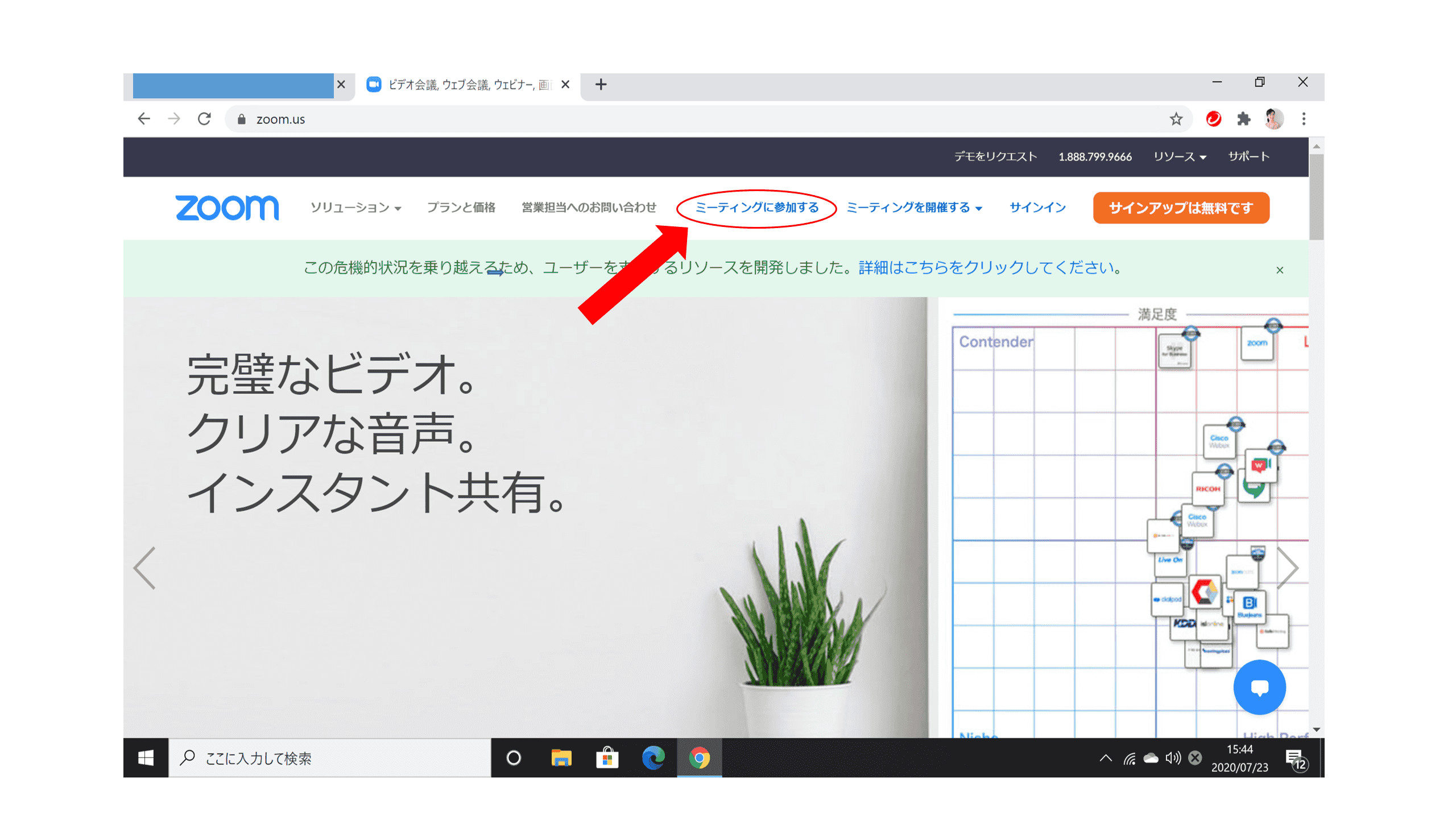
そして、参加するだけであれば・・
赤マルの「ミーティグに参加する」をクリック
すると・・
⇓下の写真のような画面が出てきます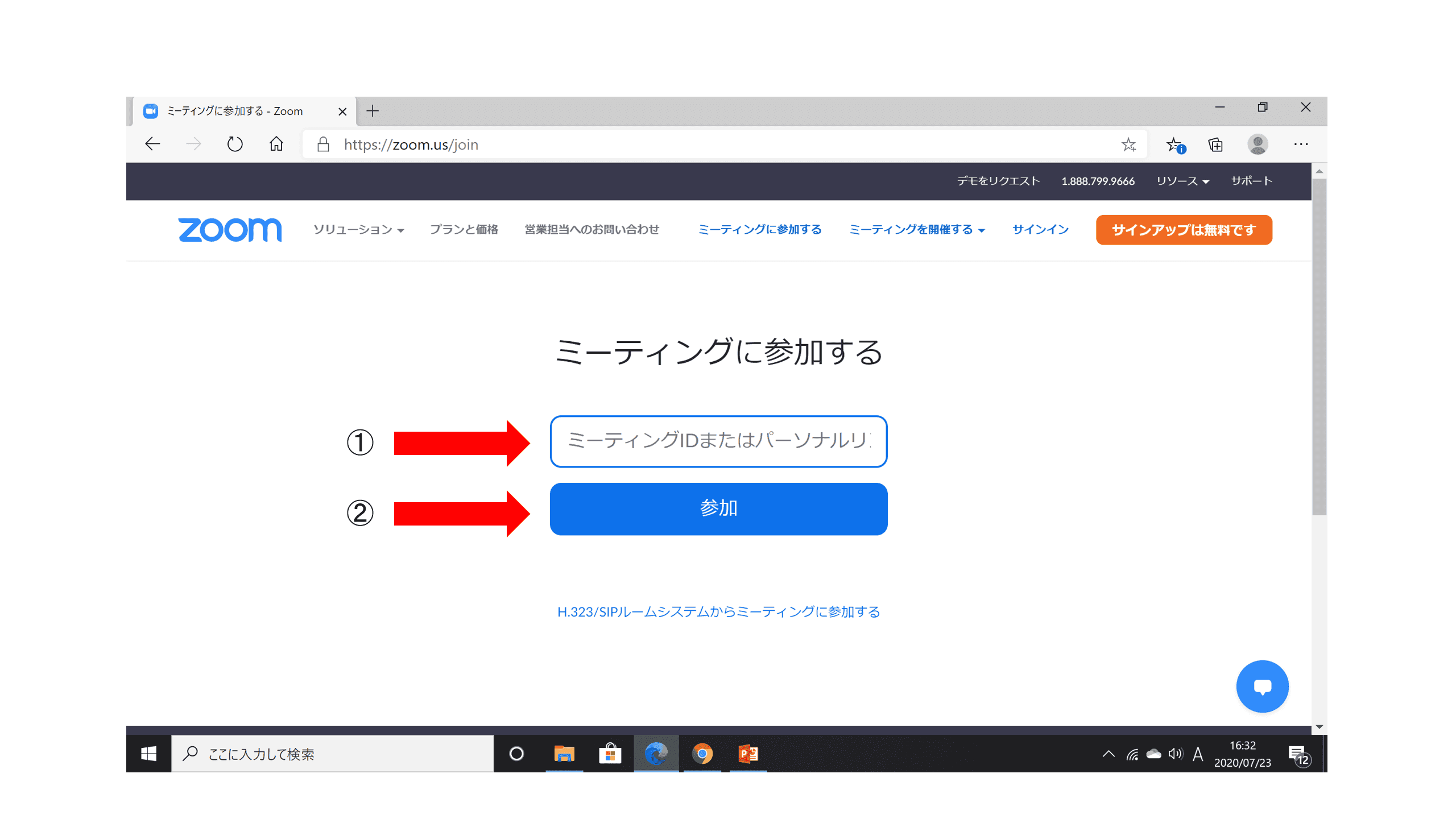
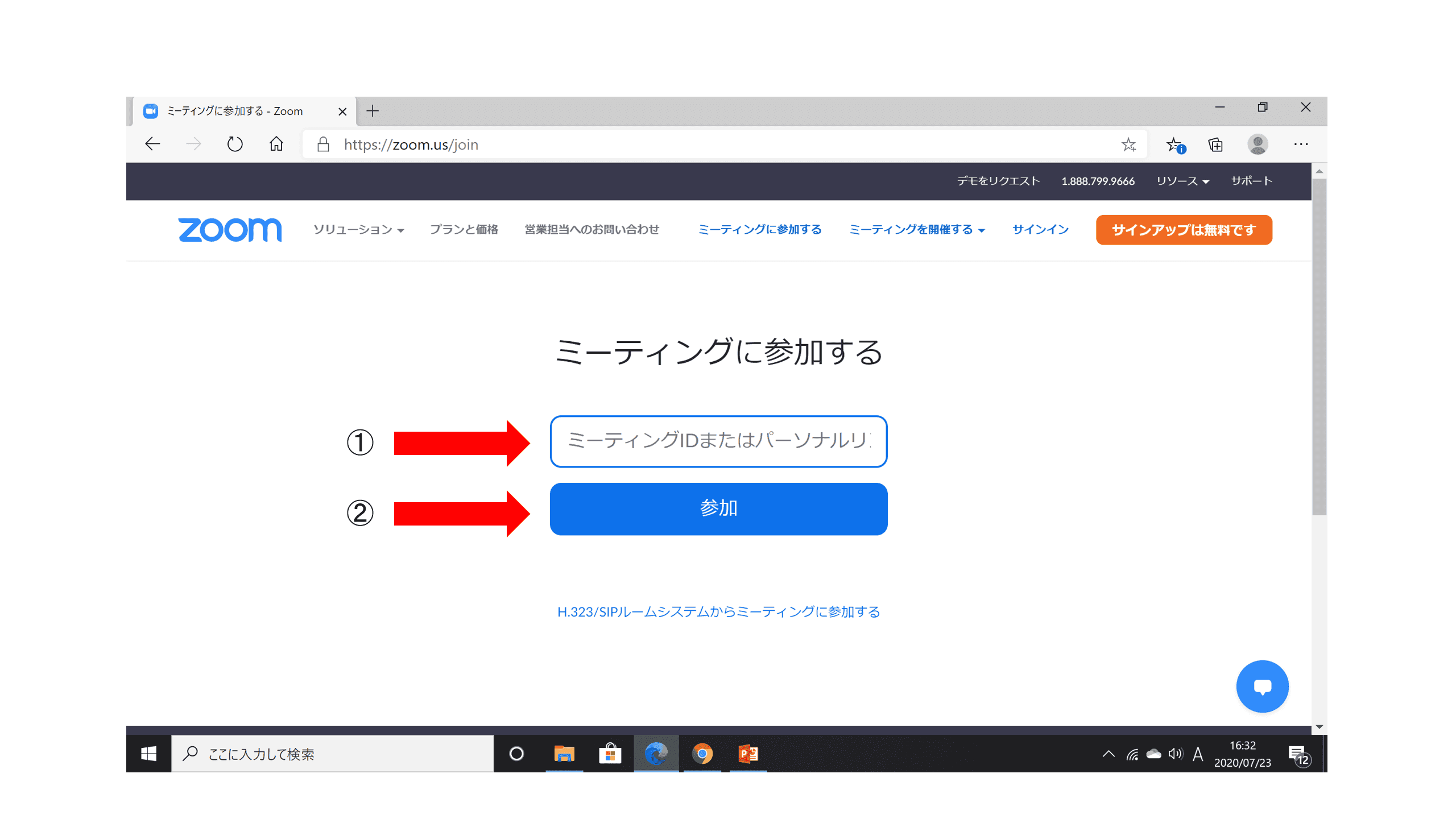
- 送られてきたZOOM・IDを入力
- 「参加」をクリック
- パスワードを入力
その後、すぐにZOOMに入室できる場合もありますが
最近はほとんど、パスワードを問われるようになりました。
パスワードを入力するのはこんな画面
⇓ ⇓ ⇓
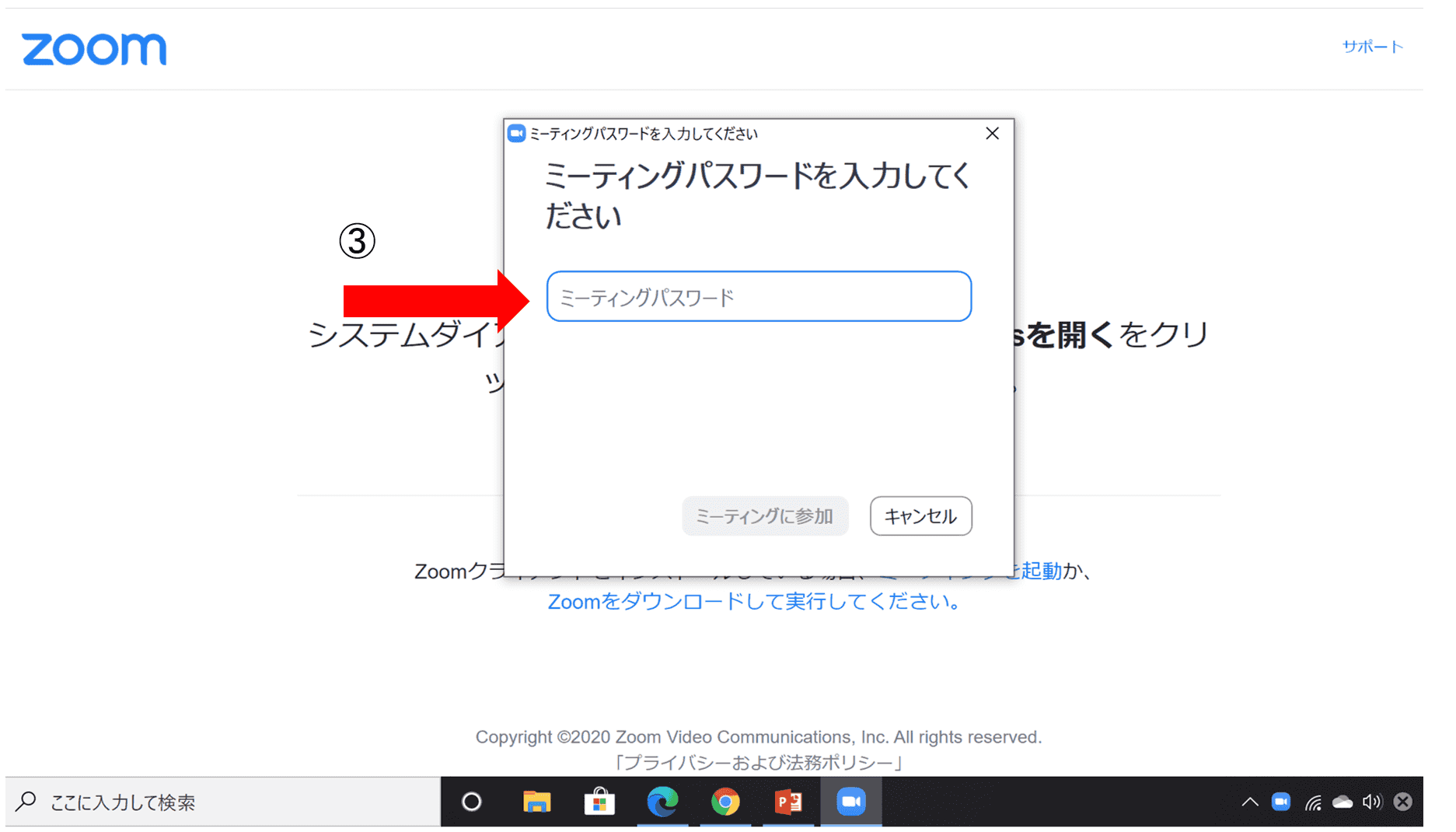
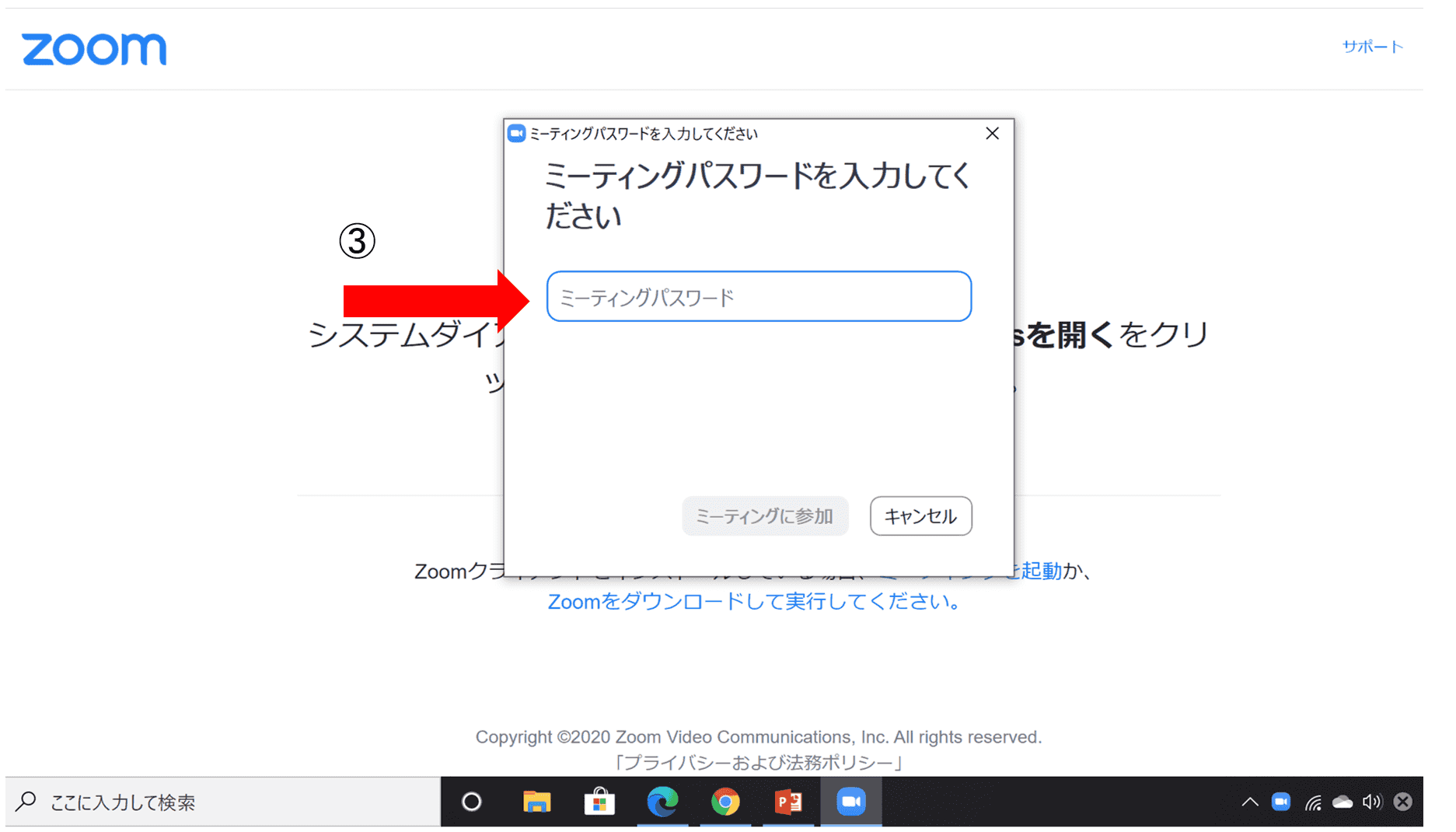
パスワードを入力したら、そのまま
「ミーティグに参加」をクリック!
すると!
次は、このような画面が出てきて、待機します。
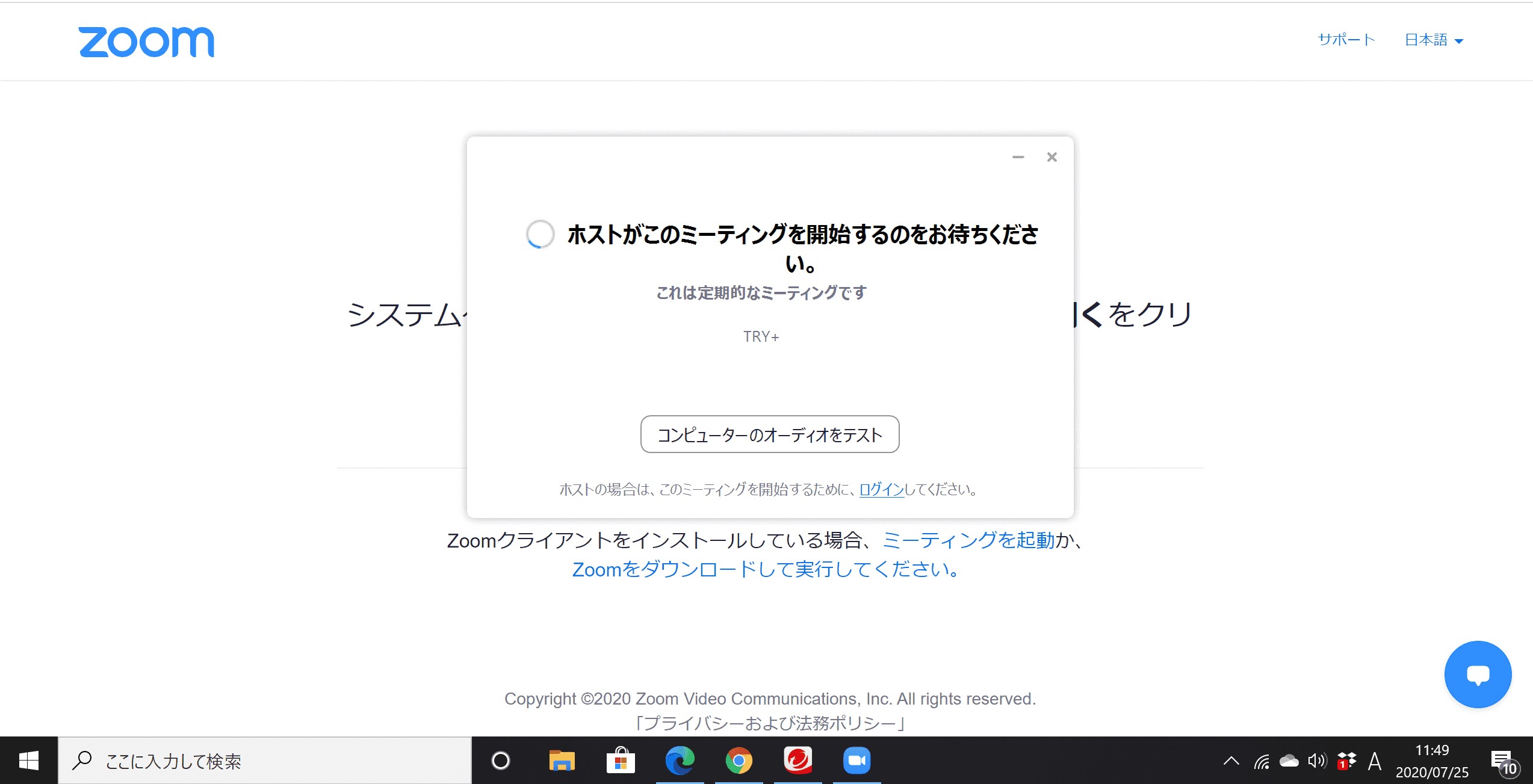
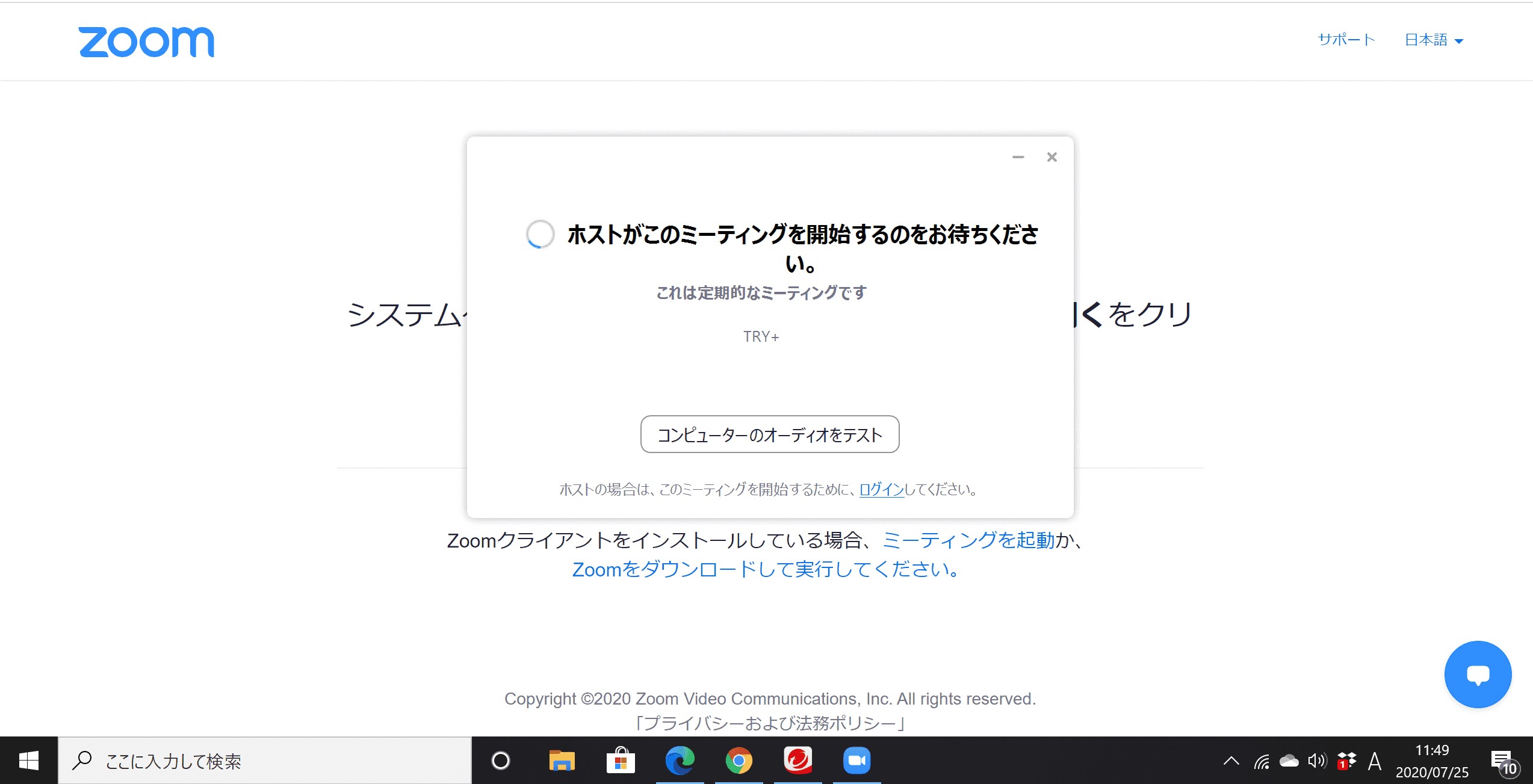
あとは、ホスト(主催者)が入室許可を出してくれるのを待つのみです♪
スマホ・タブレットの場合
スマホ、タブレットの場合は事前にアプリのダウンロードが必要です。
まずは、ZOOMの無料アプリをダウンロード
(こちらは、2020年のもの)
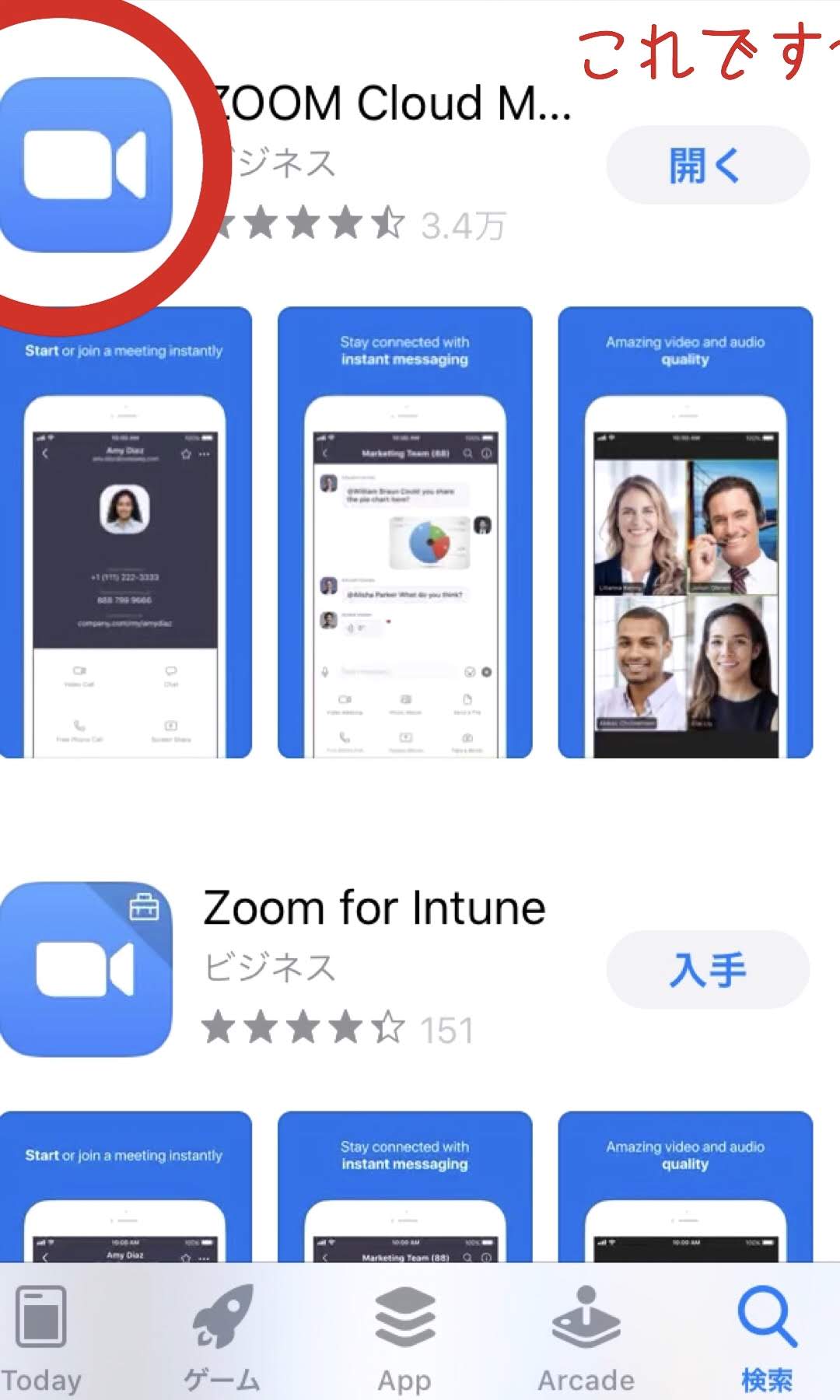
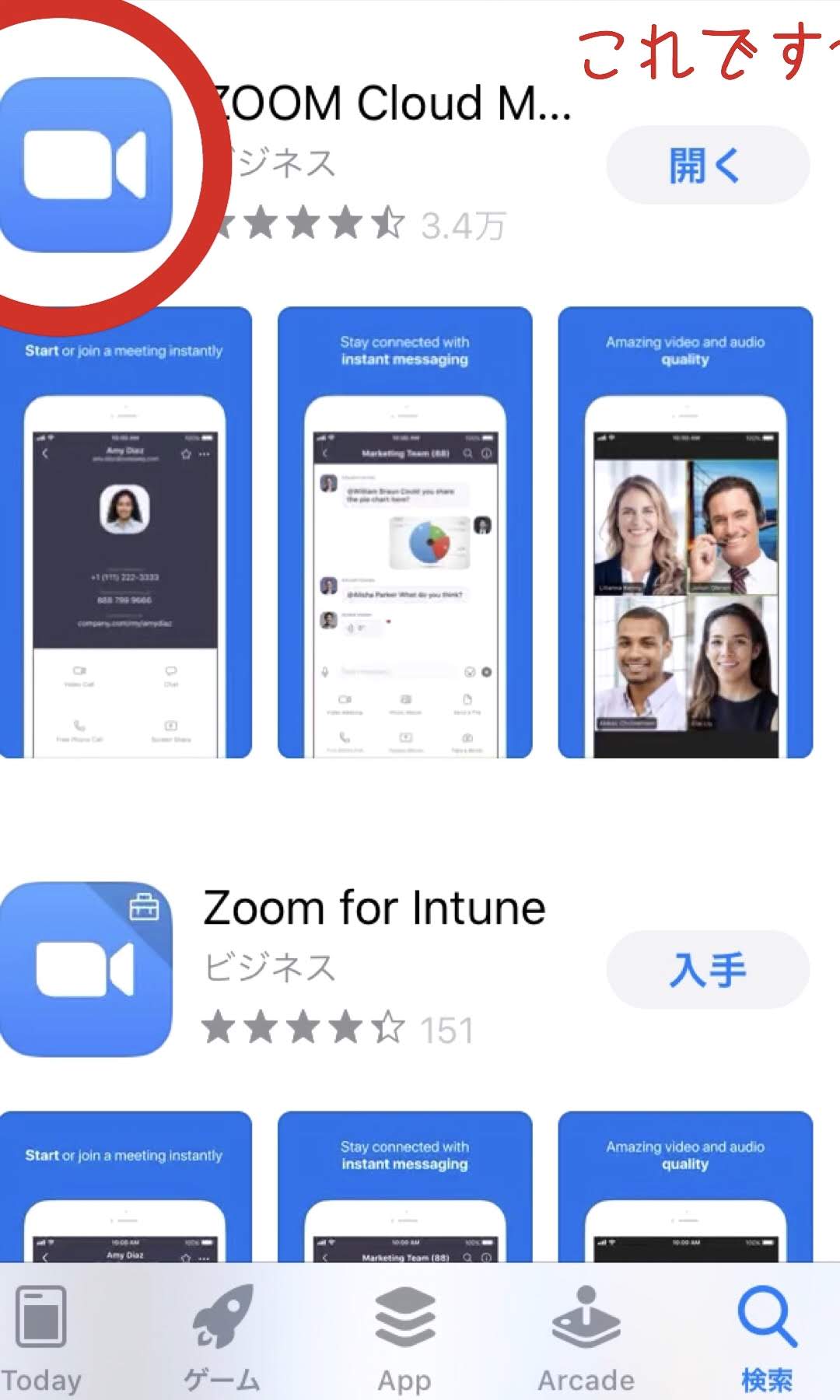
ダウンロードしたら「ミーティグに参加」をタップ
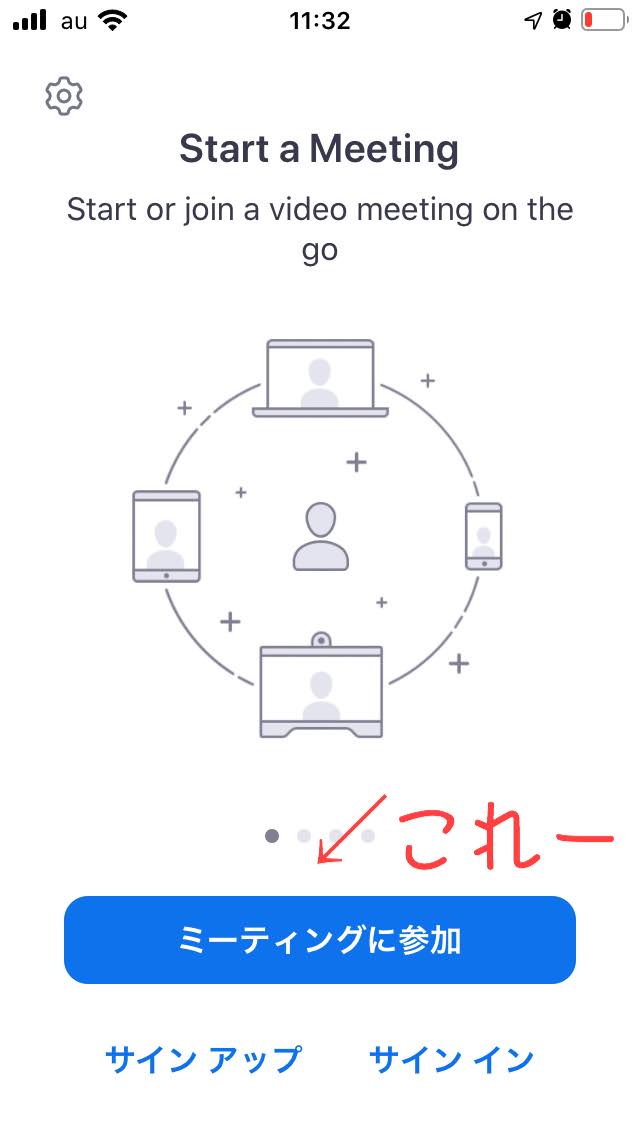
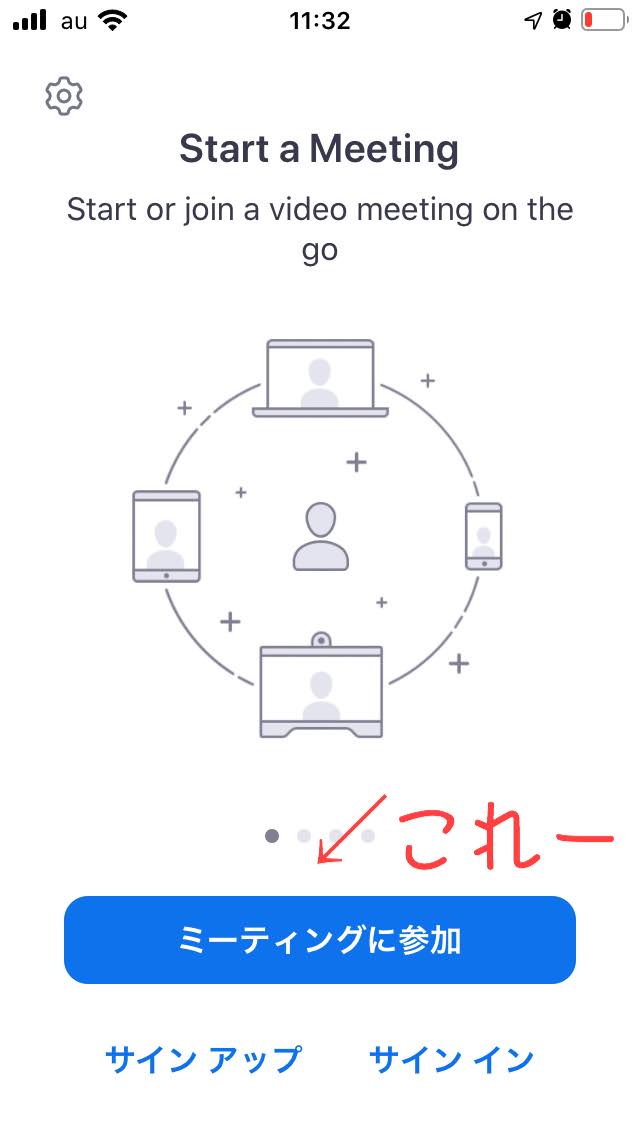
そして、順番に
- ミーティグIDを入力
- 自分の名前を入力
- 参加をタップ
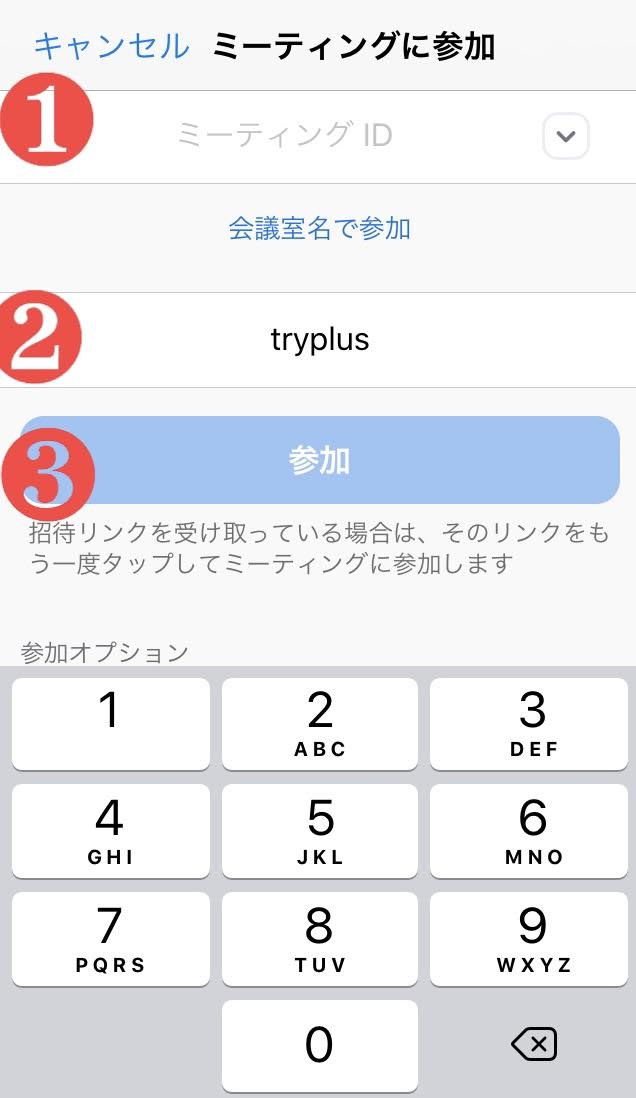
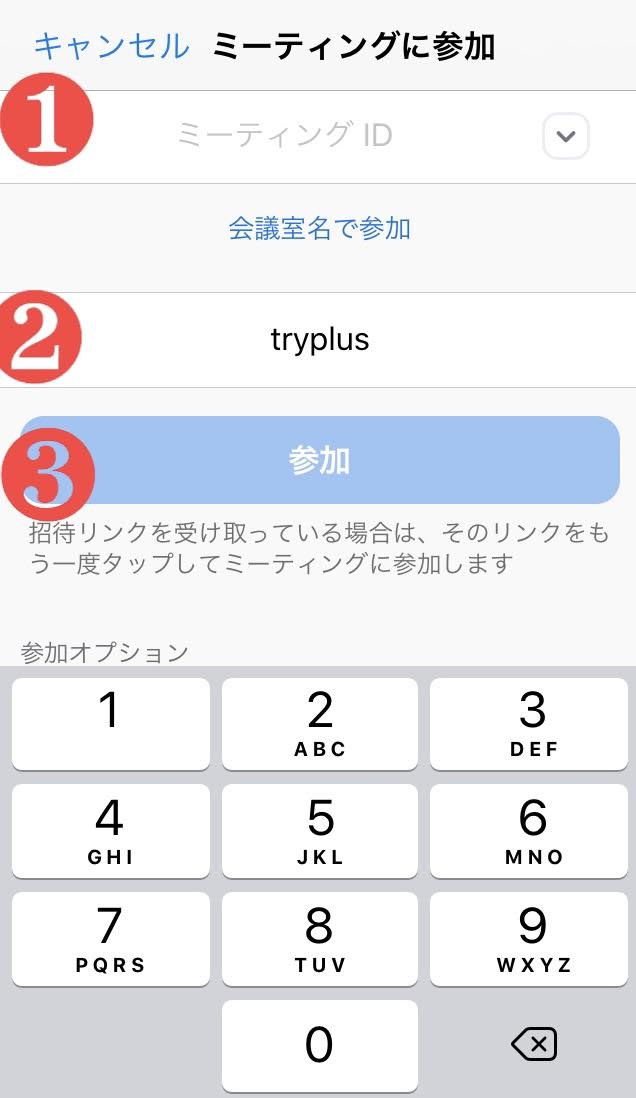
④送らせてきたパスワードを入力します
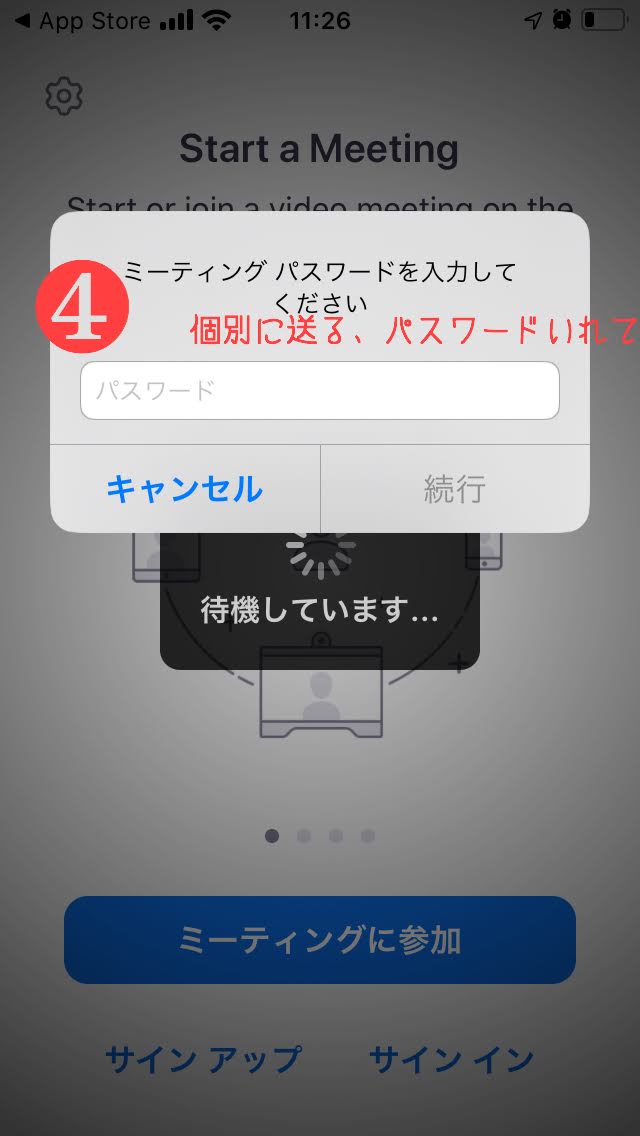
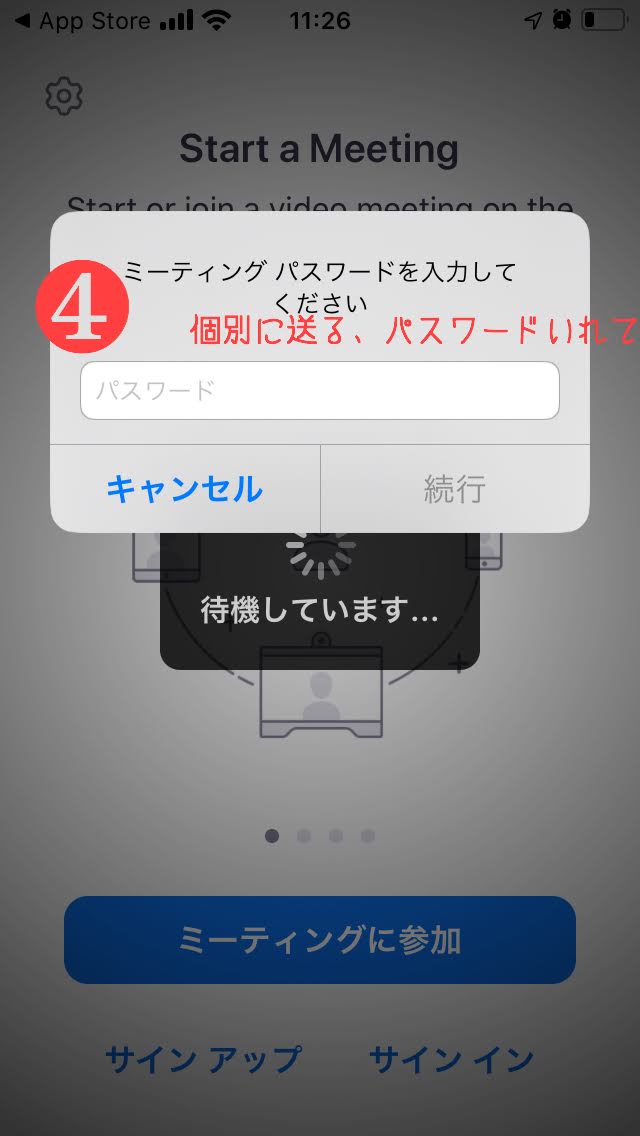
すると、待機画面になるので
ホストが入室許可を出すまで待っていればOKです!


ZOOMの利用料金は?
通常ZOOMを主催する人以外は、無料で参加できます






- 講座に参加
- 勉強会
- お話会
- 飲み会
など、
2020年春以降一気にZOOMを利用する機会が増えました。
みなさんも、是非チャレンジしてみてくださいね。
女性に嬉しい・お肌をキレイに見せる方法


ZOOMは顔出ししなくても、
音を出さなくても
参加する事はできます。
でも、
どうしても、そうはいかない事もありますよね。
PCなら、カメラの設定でOK
そんな時、うっすら化粧でも、
お肌をキレイに見せる事がZOOMでは出来ますよ
パソコンの場合
ZOOMに登録している方なら事前に
設定する画面もありますが
今日は参加者として、パッと参加した場合に
①ビデオ設定の横の 「^」をクリック
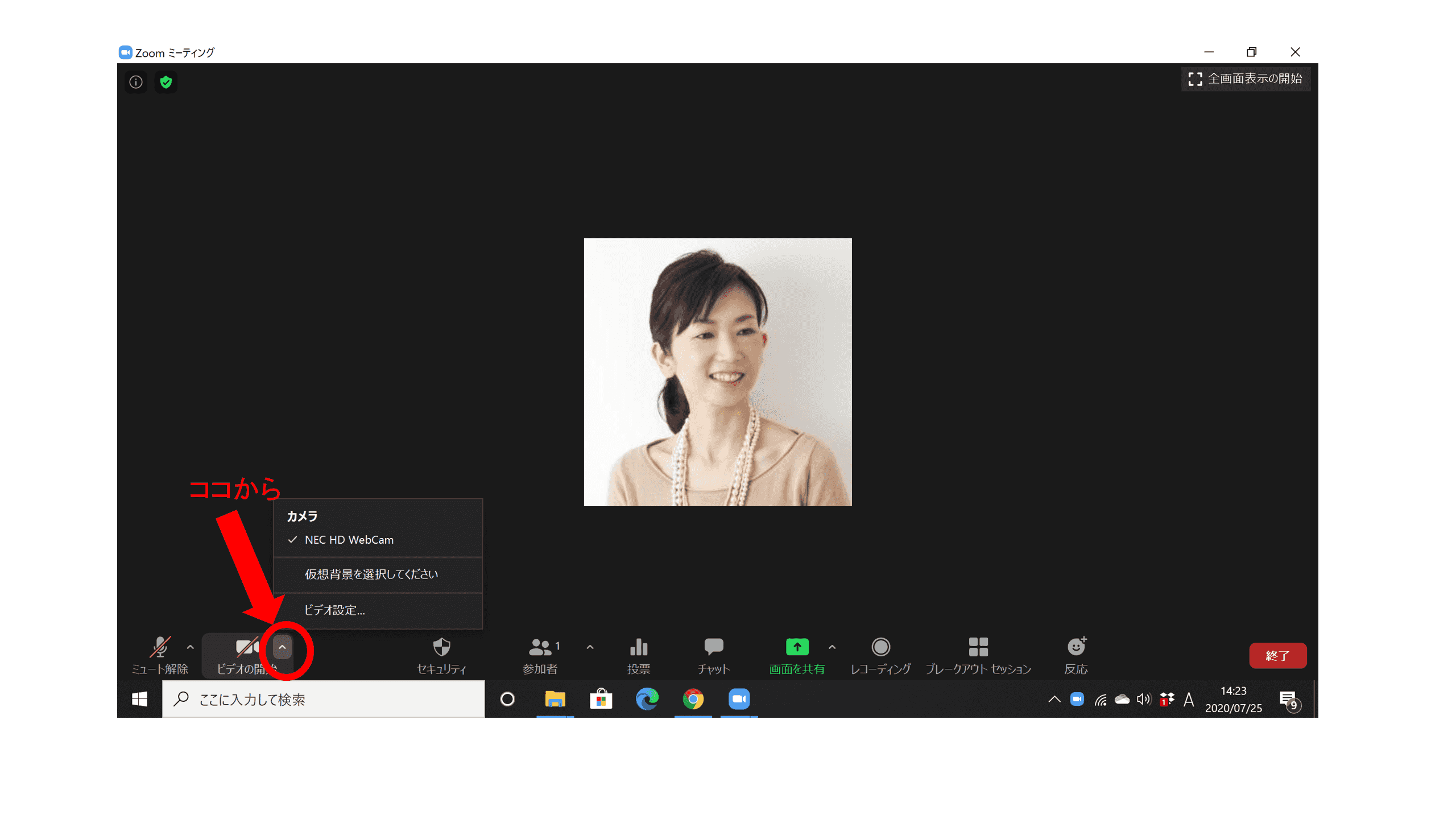
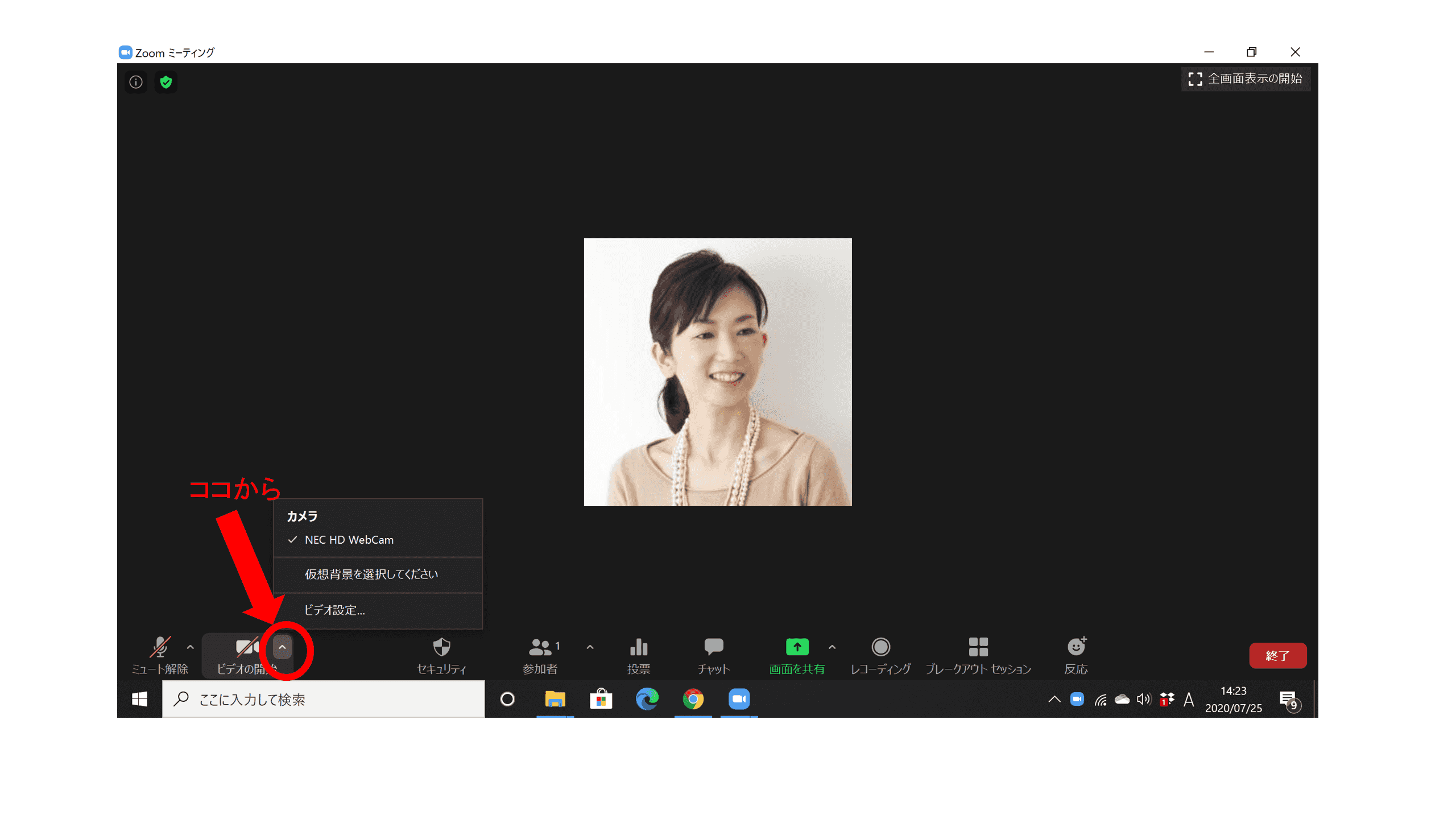
②この画面の「外見を補正する」をチェックするだけ!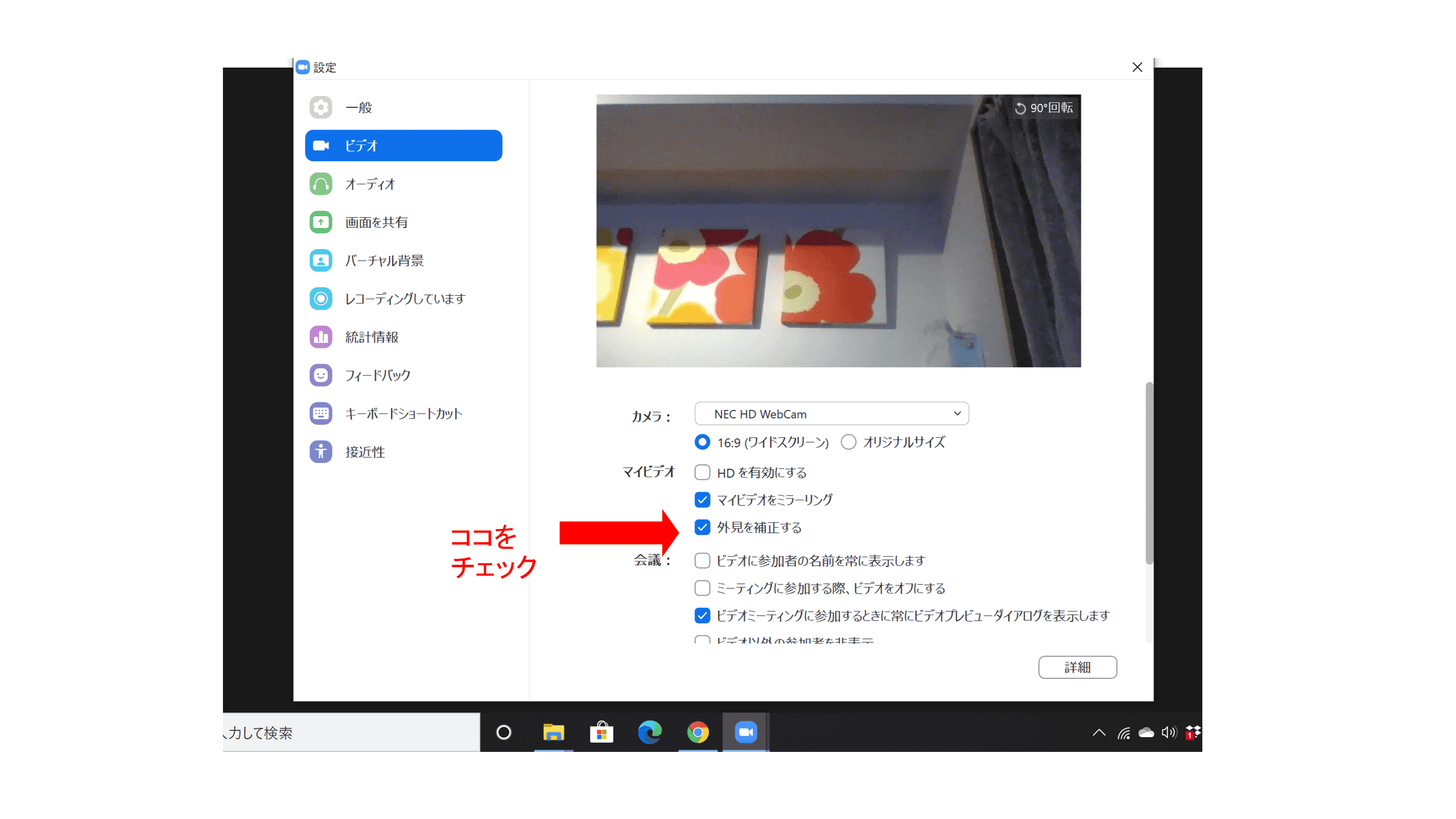
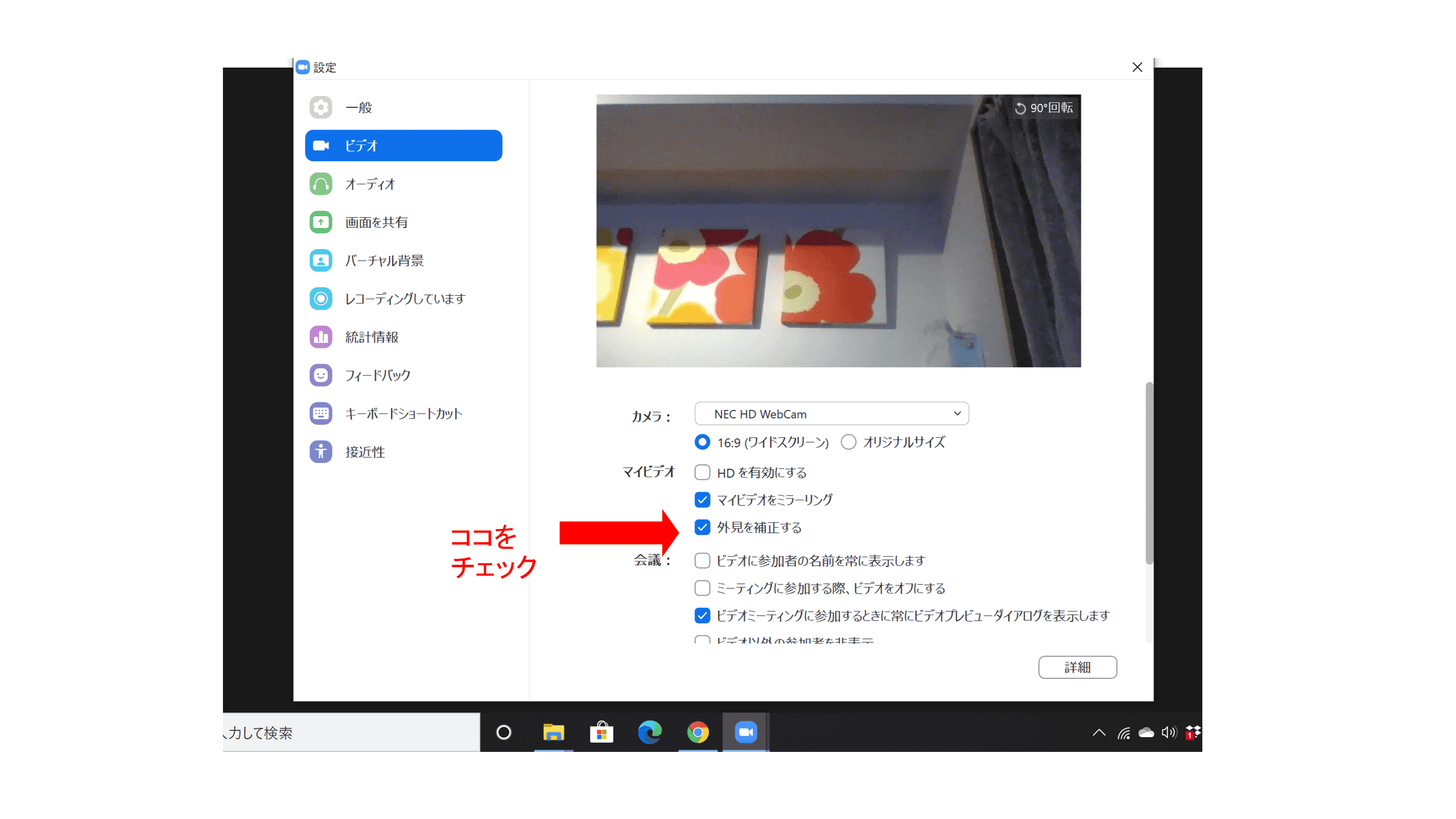
スマホの場合
ミーティグに参加するの画面の
①赤丸している所をタップ
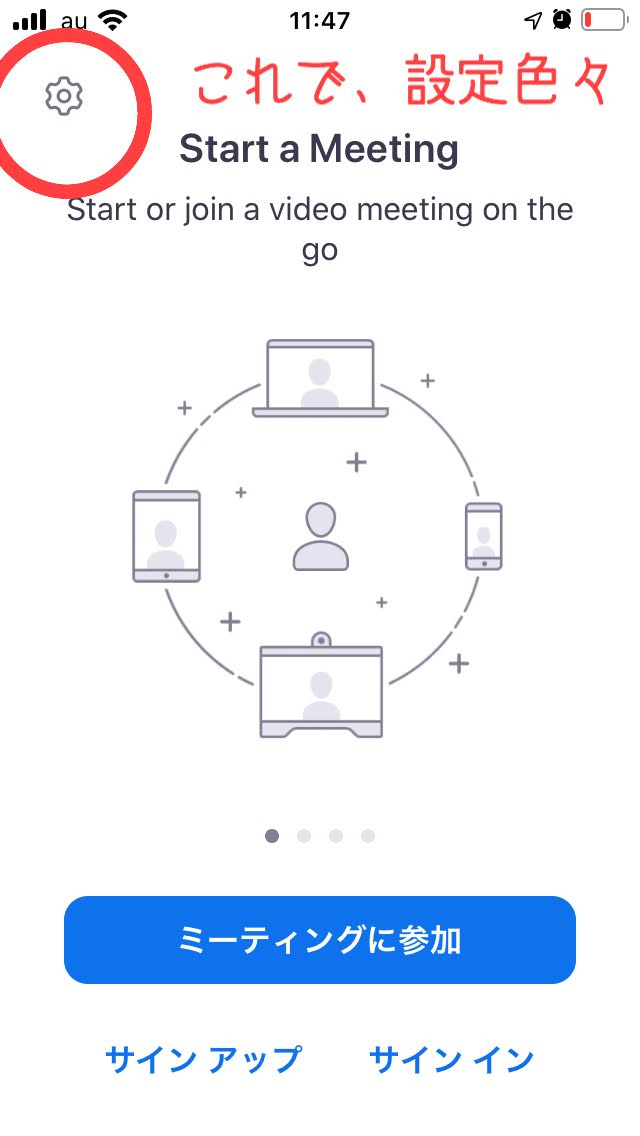
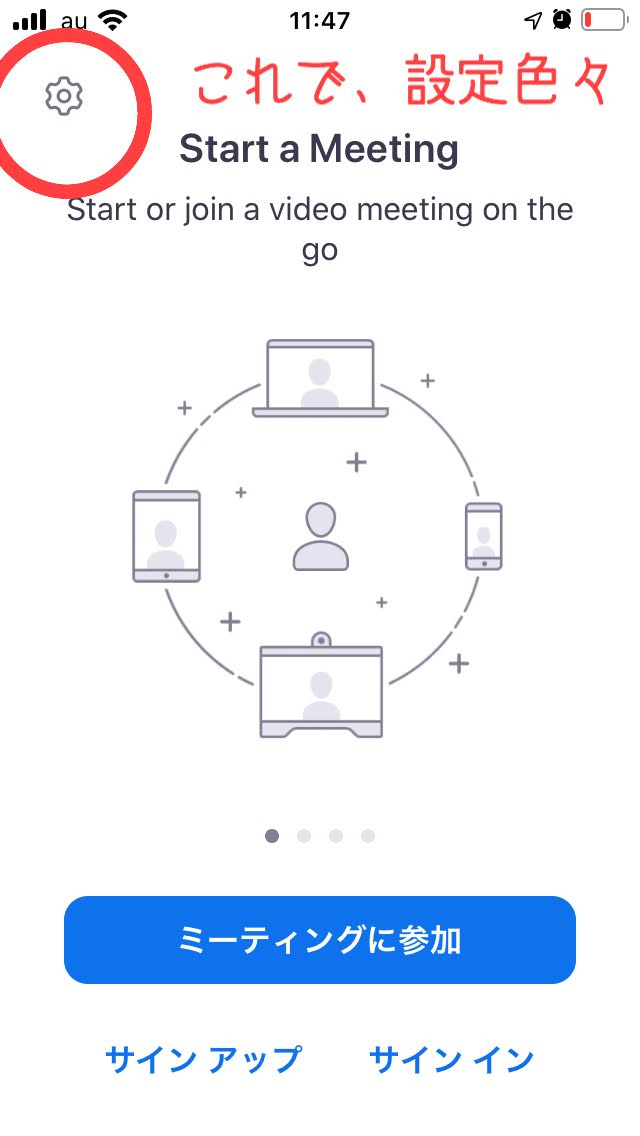
②この画面で
「外形補正」をタップするだけです
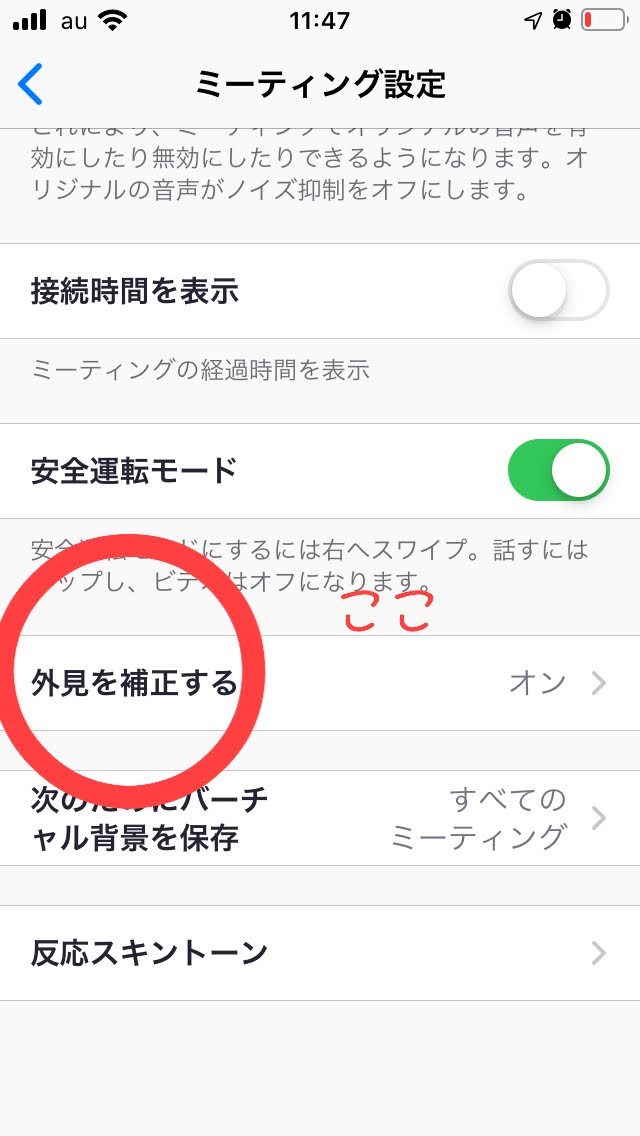
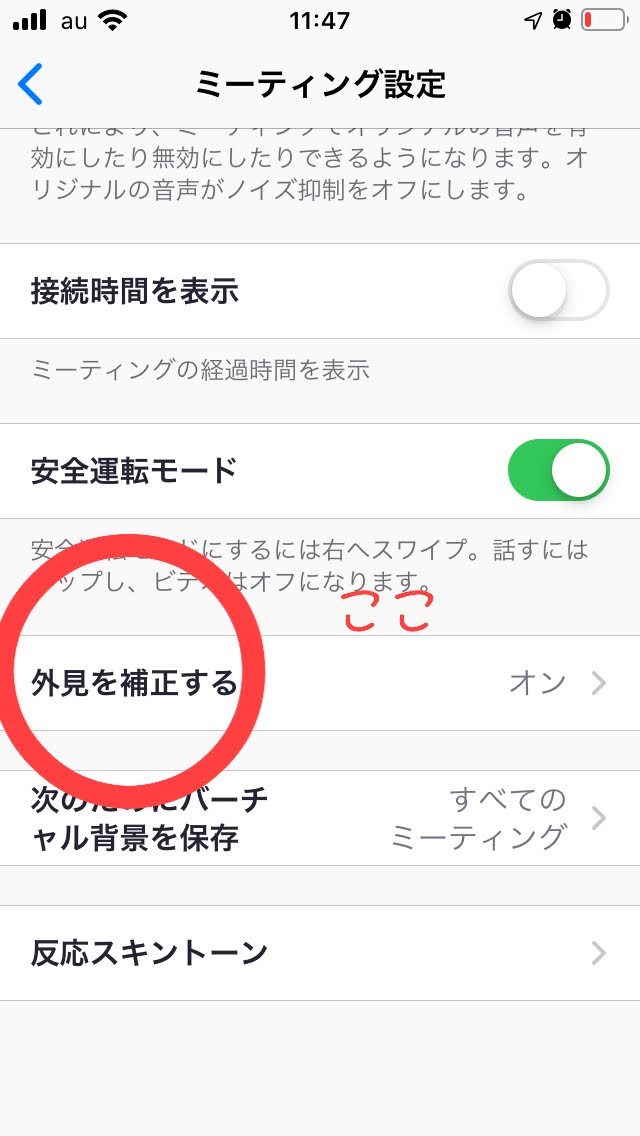
薄っすら、
シミやしわを補正してくれますよ。



まとめ
オンライン化が加速した2020年!
やってみると、本当に便利
- 移動時間無し(時間と交通費が不要)
- 直前まで他のコトが出来る(時間が有効になる)
- 自宅なので、リラックスして参加できる(気持ちのゆとり)
私は、仕事もプライベートも
オンライン化が進み、もう、手放せない感じです
是非、一度トライしてみてくださいね